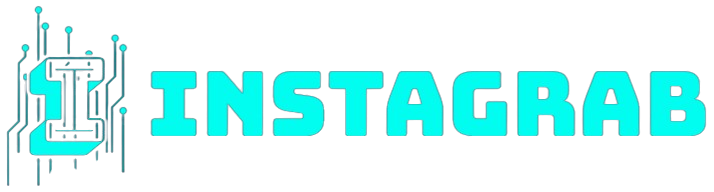El ruido de las teclas de un teclado puede ser una distracción y una molestia tanto para ti como para aquellos que te rodean. Afortunadamente, existe una solución sencilla: añadir un amortiguador de sonido personalizado a tu teclado. Este artículo te guiará a través del proceso paso a paso para que puedas disfrutar de una experiencia de escritura más silenciosa y cómoda.
¿Qué es un amortiguador de sonido para teclado?
Un amortiguador de sonido para teclado es un pequeño anillo o almohadilla, usualmente hecho de goma o silicón, que se coloca alrededor del vástago de cada tecla. Su propósito es absorber el sonido que produce la tecla al chocar contra la base del teclado, reduciendo así el ruido general y proporcionando una sensación de escritura más suave.
Ventajas de usar amortiguadores de sonido
- Reducción de ruido: Menos ruido al escribir, lo que es ideal para entornos compartidos.
- Mejor tacto: Proporciona una sensación más suave al presionar las teclas.
- Durabilidad: Protege las teclas y el teclado de un desgaste excesivo.
Tipos de amortiguadores de sonido
Los amortiguadores de sonido vienen en diferentes tamaños y materiales. Aquí hay una tabla que muestra algunas opciones comunes:
| Tipo | Material | Tamaño (mm) | Características |
|---|---|---|---|
| Anillos de goma | Goma | 0.2-0.4 | Básico y económico |
| Amortiguadores de silicón | Silicón | 0.3-0.5 | Mayor durabilidad |
| Anillos híbridos | Goma y silicón | 0.3-0.6 | Mezcla de durabilidad y flexibilidad |
Materiales necesarios
- Amortiguadores de sonido (de tu preferencia)
- Un extractor de teclas
- Una brocha o soplador de aire
- Paño de microfibra
- Un lugar limpio y bien iluminado
Guía paso a paso para instalar amortiguadores de sonido
Paso 1: Preparación del teclado
Antes de comenzar, asegúrate de desconectar tu teclado de la computadora. Coloca el teclado en un lugar limpio y bien iluminado para facilitar el trabajo.
Paso 2: Extracción de las teclas
Utiliza el extractor de teclas para quitar suavemente cada tecla del teclado. Comienza primero por las teclas más grandes como la barra espaciadora, la tecla Enter y las teclas Shift. Estas teclas generalmente requieren un poco más de cuidado al ser removidas.
Paso 3: Limpieza del teclado
Una vez que todas las teclas estén fuera, utiliza una brocha o un soplador de aire para eliminar el polvo y las migajas que puedan estar presentes en el teclado. Limpia la superficie con un paño de microfibra ligeramente humedecido.
Paso 4: Colocación de los amortiguadores de sonido
Toma un amortiguador de sonido y deslízalo alrededor del vástago de cada tecla. Asegúrate de que el amortiguador esté bien ajustado y no se mueva.
Paso 5: Reinstalación de las teclas
Vuelve a colocar cada tecla en su lugar presionando firmemente hasta que encajen correctamente. Presta especial atención a las teclas grandes, ya que a veces requieren un poco de ajuste adicional.
Paso 6: Prueba del teclado
Conecta nuevamente el teclado a tu computadora y prueba todas las teclas para asegurarte de que funcionan correctamente y que el sonido ha sido reducido.
Conclusión
Añadir un amortiguador de sonido personalizado a tu teclado es una forma efectiva y económica de mejorar tu experiencia de escritura y reducir el ruido. Siguiendo estos pasos detallados, puedes disfrutar de un teclado más silencioso y cómodo en poco tiempo.
Consejos adicionales
- Asegúrate de comprar amortiguadores de sonido de alta calidad para obtener mejores resultados.
- Realiza la limpieza del teclado periódicamente para mantenerlo en buen estado.
- Si nunca has desarmado un teclado antes, considera buscar tutoriales en video para visualizar mejor el proceso.
Con estos consejos y pasos detallados, estarás bien equipado para añadir amortiguadores de sonido personalizados a tu teclado y mejorar tanto su rendimiento como tu experiencia de escritura.